Kuidas kontrollida Mac-i Java versiooni
Autor:
Robert Simon
Loomise Kuupäev:
15 Juunis 2021
Värskenduse Kuupäev:
1 Juuli 2024

Sisu
- etappidel
- 1. meetod Kontrollige süsteemi eelistusi
- 2. meetod Kontrollige Java-veebisaidi versiooni
- 3. meetod Hankige teavet terminali abil
Võib juhtuda, et konkreetse tarkvara käitamiseks vajate arvutis teatud Java-keskkonna versiooni. Süsteemi eelistuste abil saate oma Mac-i installitud Java-versiooni hõlpsalt kontrollida Java-veebisaidi kaudu või lihtsalt arvuti terminali lihtsa käsuga.
etappidel
1. meetod Kontrollige süsteemi eelistusi
-
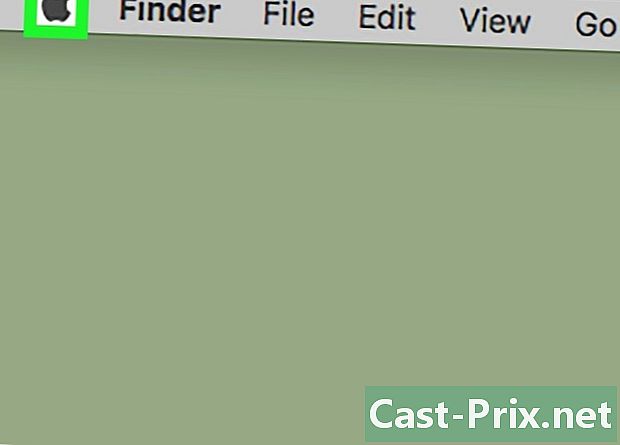
Klõpsake ikooni
oma Macist. See õunaikoon asub arvuti menüüriba vasakus ülanurgas. See avab rippmenüü. -
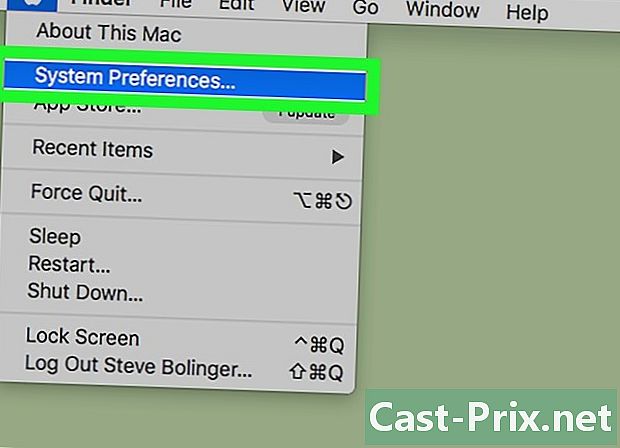
Klõpsake suvandit sildiga Süsteemi eelistused. See valik asub rippmenüü teises positsioonis. -
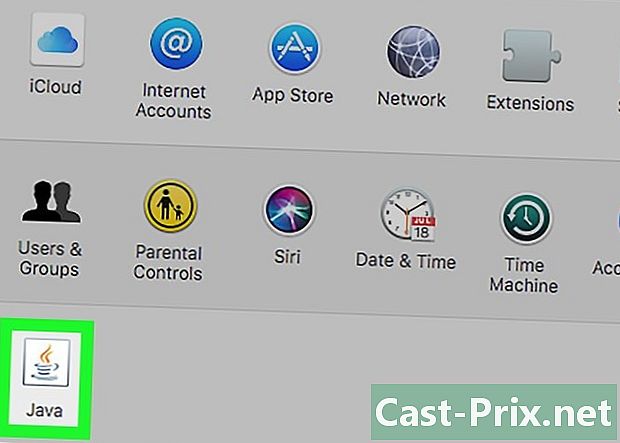
Klõpsake ikooni Java. See ikoon tähistab tassi apelsini ja sinist kohvi. See klõps avab Java juhtpaneeli uues aknas.- Kui te ei näe selle ikooni, tähendab see, et Java-keskkonda pole teie seadmesse installitud.
-

Klõpsake nuppu Uuenda ekraani ülaosas. Kuvatav aken annab teile teada teie arvutisse installitud Java versiooninumbri ja vajaduse korral värskendamise kohta.- Kui teie süsteemile on saadaval Java värskendus, järgige installitud versiooni oma süsteemi soovitatud tasemele juhiseid, mis teile antakse. Võite ka märkida ruudu mainimise Kontrollige värskendusi automaatselt. Sel moel värskendatakse teie Java versiooni automaatselt niipea, kui värskendus on saadaval.
2. meetod Kontrollige Java-veebisaidi versiooni
-
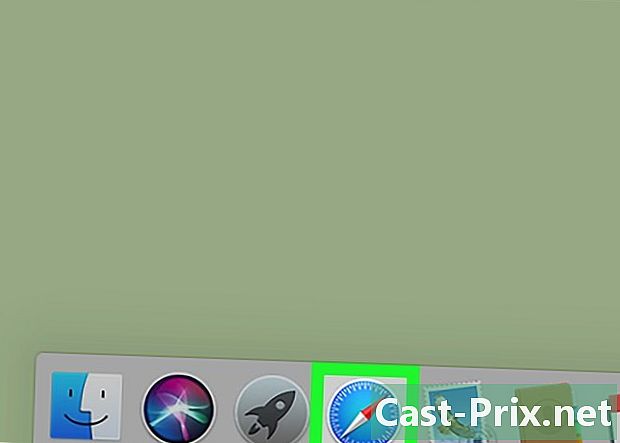
Avage oma Macis Safari brauser. Brauserit tähistab ikoon, mis sümboliseerib sinist kompassi tegumiribal. -
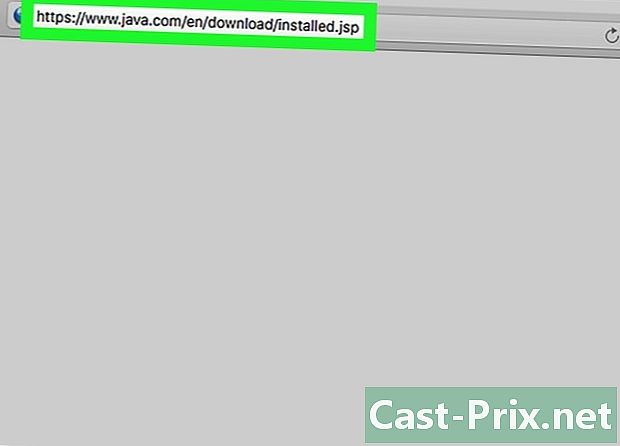
Minge lehele Java veebisait. Tule
https://www.java.com/en/download/installed.jsp siis vajutage oma brauseri aadressiribal nuppu kanne klaviatuuri. -
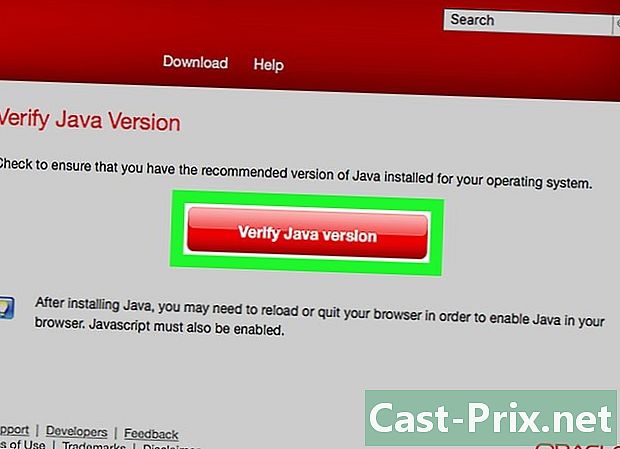
Klõpsake nuppu Kontrollige Java versiooni. See punane nupp asub lehe keskel. Sellele klõpsates avaneb aken, kus küsitakse, kas olete nõus Java sellel lehel käivitama. -
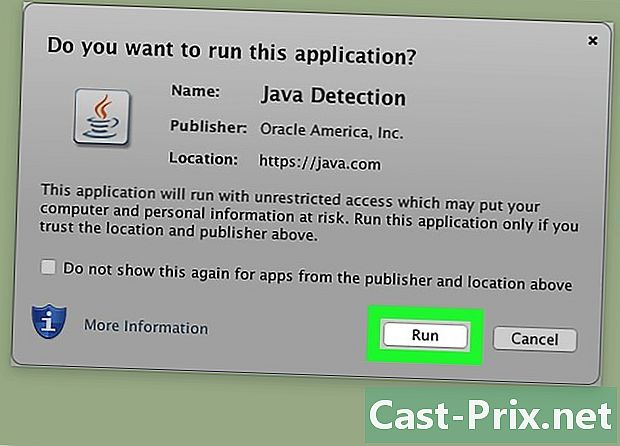
Klõpsake nuppu Käivitage Java, kinnitamiseks. Veebisait tuvastab ise teie süsteemis töötava Java versiooni ja soovitab teil seda vajadusel värskendada.
3. meetod Hankige teavet terminali abil
-
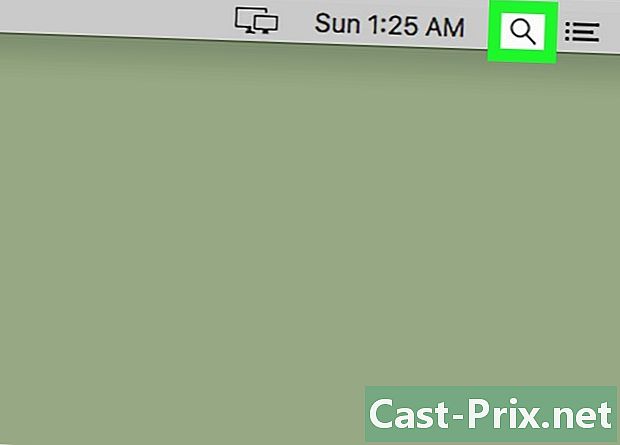
Klõpsake Spotlighti ikooni
. See asub menüüriba paremas ülanurgas. Näete otsinguriba, mis võimaldab teil oma arvutis terminali leida. -
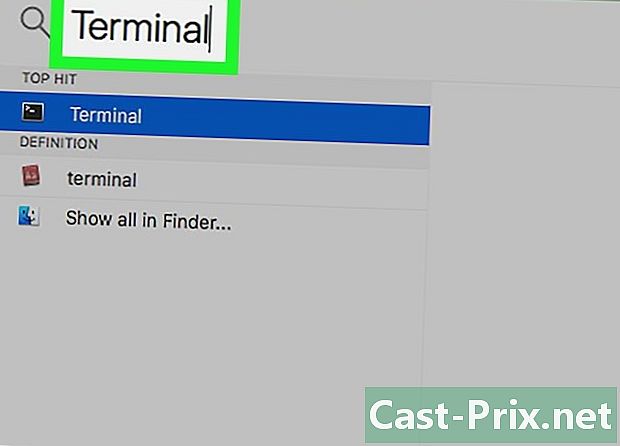
sisestama terminal otsinguribale. Näete otsinguriba all tulemusi, mis vastavad teie tippimise käigule. -
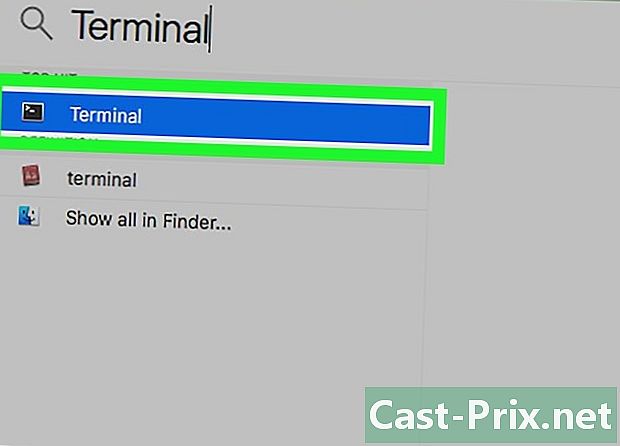
Topeltklõpsake terminali
. See ikoon tähistab väikest musta kasti, mille paremas ülanurgas on käsurida. See toiming avab teie Maci juhtterminali. -
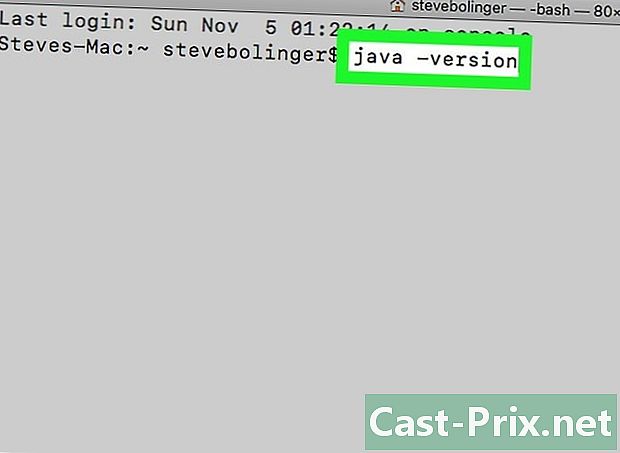
sisestama java -versioon siis vajutage klahvi kanne. See käsk kuvab terminalis arvutisse installitud Java versiooninumbri.

